(Opnemen van stilstaande beelden) Aanraakbedieningen gebruiken om op te nemen of het scherpstelgebied te plaatsen
De volgende functies kunnen worden geactiveerd door middel van aanraken bij het opnemen van stilstaande beelden.
- [Aanraaksluiter]
- Wanneer u opneemt met behulp van de monitor, kunt u opgeven waarop automatisch scherpgesteld moet worden, en opnemen door een plaats op de monitor aan te raken.
- [Aanraakscherpstell.]
- U kunt opgeven waarop moet worden scherpgesteld door een plaats op de monitor aan te raken. Druk de ontspanknop tot halverwege in om scherp te stellen.
- Bij handmatig scherpstellen kunt u twee keer snel achter elkaar op de monitor tikken om de weergave van die plaats te vergroten.
- [Aanraakvolgen]
- Wanneer u opneemt met behulp van de monitor, kunt u een onderwerp volgen door het aan te raken op de monitor. Het scherpstelkader zal het onderwerp continu volgen.
Aanraaksluiter
De camera instellen
* [Aanraaksluiter] wordt niet afgebeeld in de zoekerfunctie.
-
[Scherpstelfunctie]
MENU →
 (Camera-instellingen1) → [Scherpstelfunctie] → [AF-S], [AF-A], [AF-C] of [DMF].
(Camera-instellingen1) → [Scherpstelfunctie] → [AF-S], [AF-A], [AF-C] of [DMF]. -
[Scherpstelgebied]
MENU →
 (Camera- instellingen1) → [Scherpstelgebied] → selecteer [Breed], [Zone], of [Midden].
(Camera- instellingen1) → [Scherpstelgebied] → selecteer [Breed], [Zone], of [Midden]. -
[Aanraakfunctie]
MENU →
 (Instellingen) → [Aanraakfunctie] → [Aan].
(Instellingen) → [Aanraakfunctie] → [Aan].MENU →
 (Instellingen) → [Aanr.pan./touchpad] → [Aanraakpaneel+pad] of [Alleen aanraakpan.].
(Instellingen) → [Aanr.pan./touchpad] → [Aanraakpaneel+pad] of [Alleen aanraakpan.]. -
[Fnct van aanraakfnct]
MENU →
 (Camera- instellingen2) → [Fnct van aanraakfnct] → [Aanraaksluiter].
(Camera- instellingen2) → [Fnct van aanraakfnct] → [Aanraaksluiter]. -
Raak het pictogram aan op de monitor.
Raak het pictogram
 rechtsboven op de monitor aan om de markering links naast het pictogram oranje te maken.
rechtsboven op de monitor aan om de markering links naast het pictogram oranje te maken.
Als [Scherpstelgebied] is ingesteld op [Zone], drukt u op het midden van het besturingswiel om het scherpstelkader te vergrendelen, en raakt u vervolgens de monitor aan.
Helpgids voor deze camera
Gids voor het gebruik van de camera
Opnemen met [Aanraaksluiter]
Om de aanraaksluiter te gebruiken, stelt u [Aanraaksluiter] in het MENU eerst in op [Aan]. Raak voordat u opneemt het pictogram ![]() rechtsboven op de monitor aan om het pictogram links oranje te maken en de aanraakbedieningen mogelijk te maken. Merk op dat deze functie wordt uitgeschakeld zodra u de camera uitschakelt. Voordat u weer gaat opnemen, raakt u het pictogram
rechtsboven op de monitor aan om het pictogram links oranje te maken en de aanraakbedieningen mogelijk te maken. Merk op dat deze functie wordt uitgeschakeld zodra u de camera uitschakelt. Voordat u weer gaat opnemen, raakt u het pictogram ![]() opnieuw aan om de markering links naast het pictogram oranje te maken.
opnieuw aan om de markering links naast het pictogram oranje te maken.
Als [Scherpstelgebied] is ingesteld op [Zone], drukt u op het midden van het besturingswiel om het scherpstelkader te vergrendelen, en raakt u vervolgens de monitor aan.
- [Aanraaksluiter] is ingeschakeld
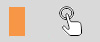
- [Aanraaksluiter] is uitgeschakeld
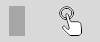
* Om deze functie uit te schakelen, raakt u het pictogram ![]() aan om het pictogram links grijs te maken.
aan om het pictogram links grijs te maken.
[Aanraakfunctie sel.] toewijzen aan een customknop
Door [Aanraakfunctie sel.] toe te wijzen aan een customknop, kunt u gemakkelijk [Aanraakfunctie] in- en uitschakelen elke keer wanneer u op de customknop drukt.
Helpgids voor deze camera
Ononderbroken opnemen met [Aanraaksluiter]
In de volgende situaties neemt de camera continu op zolang u het scherm blijft aanraken.
- Als [Transportfunctie] is ingesteld op [Continue opname]
- Als [Scènekeuze] is ingesteld op [Sportactie]
- Als [Transportfunctie] is ingesteld op [Bracket continu]
Aanraakscherpstelling
De camera instellen
-
[Scherpstelfunctie]
MENU →
 (Camera-instellingen1) → [Scherpstelfunctie] → [AF-S], [AF-A], [AF-C] of [DMF].
(Camera-instellingen1) → [Scherpstelfunctie] → [AF-S], [AF-A], [AF-C] of [DMF]. -
[Scherpstelgebied]
MENU →
 (Camera- instellingen1) → [Scherpstelgebied] → selecteer [Breed], [Zone], of [Midden].
(Camera- instellingen1) → [Scherpstelgebied] → selecteer [Breed], [Zone], of [Midden]. -
[Aanraakfunctie]
MENU →
 (Instellingen) → [Aanraakfunctie] → [Aan].
(Instellingen) → [Aanraakfunctie] → [Aan].MENU →
 (Instellingen) → [Aanr.pan./touchpad] → gewenste instelling.
(Instellingen) → [Aanr.pan./touchpad] → gewenste instelling. -
[Fnct van aanraakfnct]
MENU →
 (Camera- instellingen2) → [Fnct van aanraakfnct] → [Aanraakscherpstell.].
(Camera- instellingen2) → [Fnct van aanraakfnct] → [Aanraakscherpstell.].
Helpgids voor deze camera
Gids voor het gebruik van de camera
Scherpstelkader
Wanneer [Scherpstelgebied] is ingesteld op [Breed] of [Midden].
- Waar u de monitor aanraakt wordt een grijs scherpstelkader afgebeeld om het scherpstellingspunt in te stellen.
Als [Scherpstelgebied] is ingesteld op [Zone]
- Witte scherpstelkaders voor [Zone] kunnen worden verplaatst door middel van aanraken of met behulp van de boven-/onder-/rechter-/linkerkant van het besturingswiel.
- Grijze scherpstelkaders voor [Zone] kunnen worden verkleind door middel van aanraken, en kunnen worden verplaatst door een andere plaats aan te raken.
Hint
Behalve de functie aanraakscherpstelling, zijn ook de volgende aanraakbedieningen beschikbaar.
- Wanneer [Scherpstelgebied] is ingesteld op [Flexibel punt] of [Uitgebr. flexibel punt], kan het scherpstelkader worden verplaatst met behulp van aanraakbedieningen.
Scherpstelkaders verplaatsen in de zoekerfunctie
Als [Aanraakpositiemod.] is ingesteld op [Relatieve positie], kunt u scherpstelkaders verplaatsen terwijl u door de zoeker kijkt. Sleep met uw vinger over de monitor tot een oranje scherpstelkader wordt afgebeeld, en verplaats daarna het kader.
Helpgids voor deze camera
Opnemen
Druk de ontspanknop tot halverwege in. Het scherpstelkader wordt groen zodra het onderwerp scherpgesteld is. Om in deze situatie op te nemen, met scherpgestelde onderwerpen, drukt u de ontspanknop helemaal in.
Om scherpstellen door middel van aanraken te annuleren, drukt u op het midden van het besturingswiel. In de monitorfunctie kunt u ook het pictogram ![]() rechtsboven op de monitor aanraken om deze functie te annuleren.
rechtsboven op de monitor aanraken om deze functie te annuleren.
[Aanraakfunctie sel.] toewijzen aan een customknop
Door [Aanraakfunctie sel.] toe te wijzen aan een customknop, kunt u gemakkelijk [Aanraakfunctie] in- en uitschakelen elke keer wanneer u op de customknop drukt.
Helpgids voor deze camera
Aanraakvolgen
De camera instellen
* [Aanraakvolgen] wordt niet afgebeeld in de zoekerfunctie.
* Als [Onderwerpherkenn.] bij [Inst. gez.-/ogen-AF] is ingesteld op [Dier], kunnen de [Aanraakvolgen]-functies niet worden gebruikt.
-
[Inst. gez.-/ogen-AF]
MENU →
 (Camera- instellingen1) → [Inst. gez.-/ogen-AF] → [Onderwerpherkenn.] → [Mens].
(Camera- instellingen1) → [Inst. gez.-/ogen-AF] → [Onderwerpherkenn.] → [Mens]. -
[Scherpstelfunctie]
MENU →
 (Camera-instellingen1) → [Scherpstelfunctie] → [AF-S], [AF-A], [AF-C] of [DMF].
(Camera-instellingen1) → [Scherpstelfunctie] → [AF-S], [AF-A], [AF-C] of [DMF]. -
[Aanraakfunctie]
MENU →
 (Instellingen) → [Aanraakfunctie] → [Aan].
(Instellingen) → [Aanraakfunctie] → [Aan].MENU →
 (Instellingen) → [Aanr.pan./touchpad] → [Aanraakpaneel+pad] of [Alleen aanraakpan.].
(Instellingen) → [Aanr.pan./touchpad] → [Aanraakpaneel+pad] of [Alleen aanraakpan.]. -
[Fnct van aanraakfnct]
MENU →
 (Camera- instellingen2) → [Fnct van aanraakfnct] → [Aanraakvolgen].
(Camera- instellingen2) → [Fnct van aanraakfnct] → [Aanraakvolgen].
Helpgids voor deze camera
Gids voor het gebruik van de camera
Weergave van het volgkader
Wanneer [Scherpstelgebied] is ingesteld op [Breed] of [Midden].
Een wit kader wordt afgebeeld wanneer u een onderwerp op de monitor aanraakt en volgen is ingeschakeld. Het kader wordt groen nadat u de ontspanknop tot halverwege hebt ingedrukt en het onderwerp scherpgesteld is. Om in deze situatie op te nemen, met scherpgestelde onderwerpen, drukt u de ontspanknop helemaal in.
Wanneer [Scherpstelgebied] is ingesteld op [Zone], [Flexibel punt] of [Uitgebr. flexibel punt]
Wanneer het scherpstelkader [Scherpstelgebied] wit is, drukt u op het midden van het besturingswiel. Nadat het scherpstelkader grijs is geworden, raakt u een onderwerp op de monitor aan om het volgen in te schakelen. Het kader wordt groen nadat u de ontspanknop tot halverwege hebt ingedrukt en het onderwerp scherpgesteld is. Om in deze situatie op te nemen, met scherpgestelde onderwerpen, drukt u de ontspanknop helemaal in.
- Volgen is ingeschakeld

- Volgen is ingeschakeld en een onderwerp is scherpgesteld

Om het volgen te annuleren, raakt u het pictogram ![]() aan of drukt u op het midden van het besturingswiel.
aan of drukt u op het midden van het besturingswiel.
[Aanraakfunctie sel.] toewijzen aan een customknop
Door [Aanraakfunctie sel.] toe te wijzen aan een customknop, kunt u gemakkelijk [Aanraakfunctie] in- en uitschakelen elke keer wanneer u op de customknop drukt.
Helpgids voor deze camera
*De afbeeldingen van het menuscherm op deze webpagina zijn vereenvoudigd voor weergavedoeleinden en geven de werkelijke schermweergave van de camera dus niet exact weer.